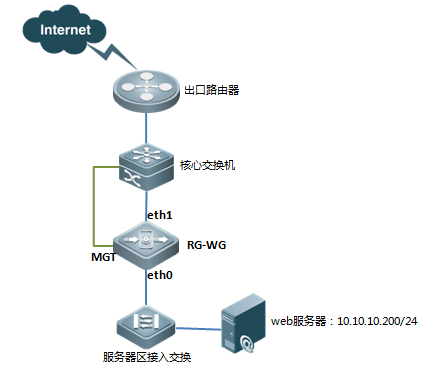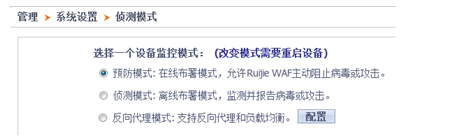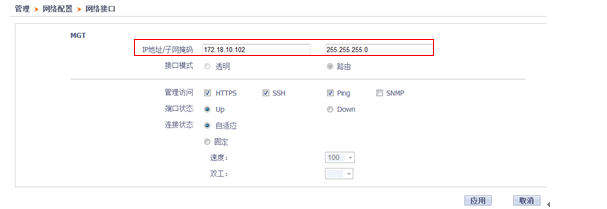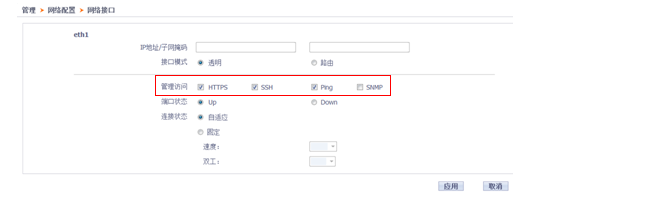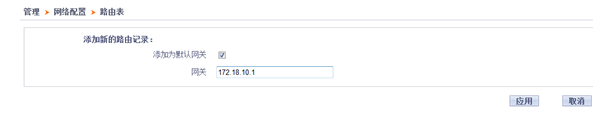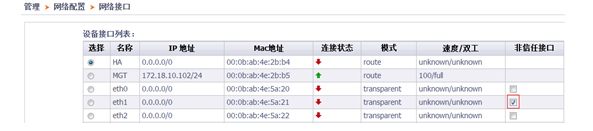WG以桥模式接入网络,相当于一台交换机接入到原有网络中。当WG需要串入的位置,原先只有一根链路进行上下互联时,可以采用单线方式部署,本章节描述上下联使用三层方式互联时的配置方法。
一、组网要求:
WG使用一对二层透明接口接入网络,接入的链路两端为access链路或者三层IP互联链路;
同时使用MGT口或者Vlan1进行管理。
二、组网拓扑:
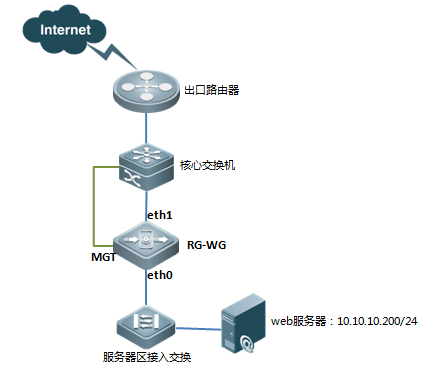
此拓扑适用于WG单进单出方式串入三层链路中。如果只有单台web服务器,可以将服务器直接接到WG上。
注意:如果WG采用电口作为业务口接入,请注意尽量选择使用硬件bypass对,这样在设备重启、掉电的情况下,网络还能正常通行。
电口硬件bypass对:
WG1000/2000/3000:eth0 <->eth1;eth2 <->eth3
WG1000S:ge3 <->ge4;ge5 <->ge6
光口无bypass对;
WG使用MGT口进行管理时,设备上总共需要接三个接口:2个业务口和一个MGT管理口;
如果需要使用vlan接口进行管理,只能使用Vlan1,设备不能在其他vlan上添加IP地址;
使用Vlan1进行管理时,管理接口直接使用业务口,需要开启业务口的管理功能;
实施时如果现场允许,建议尽量使用MGT口进行管理,实现管理流量和业务流量分离。
三、配置要点:
简要步骤:
1、PC直连WG,在IE中输入默认地址https://192.168.20.200登陆设备,用户名为administrator 密码默认为password
2、设置运行模式为预防模式
3、修改MGT口IP地址(可选)
4、使用Vlan1进行管理(可选)
5、配置默认路由
6、配置DNS
7、配置非信任接口
四、配置步骤:
1、PC直连WG MGT口(WG1000S为GE1接口),设置PC地址为192.168.20.1,掩码为255.255.255.0,在IE中输入默认地址 https://192.168.20.200登陆设备,用户名为administrator 密码默认为password
说明:PC地址可以设置为192.168.20.0/24网段除了192.168.20.200地址外的任意可用地址。
2、设备出厂时,运行模式默认为预防模式,此模式为串联接入时使用的模式,可以对检测到的攻击行为进行阻断;
查看首页监控模式是否为Preventative,如果是,说明当前已经是预防模式,转到下一步配置。
如果不是,进入菜单 管理 > 系统设置 > 侦测模式,修改模式为预防模式,并拉到页面下方,单击“应用":
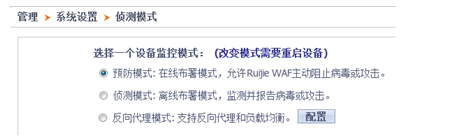
说明:改变模式后,需要进入菜单 管理 > 系统维护 > 系统重启,重启设备后生效。
3、修改MGT口IP地址(可选)
说明:如果使用vlan1进行管理,不需要更改MGT口IP,可以跳过这一步。
进入菜单 管理 > 网络配置 > 网络接口,
选择MGT然后点击“编辑”按钮,或者直接单击MGT名称,修改MGT接口的默认IP地址,界面如下图所示:
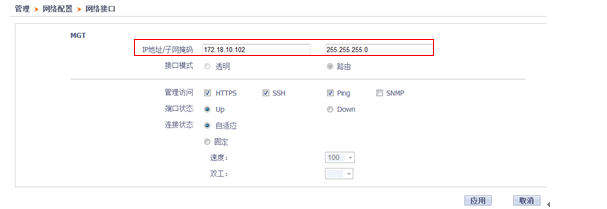
在IP地址/子网掩码处出入规划的WG接口IP地址及掩码,单击“应用”生效。
4、使用Vlan1进行管理
说明:如果使用MGT口进行管理,则不需要执行此步骤,直接进入第5步。
(1)进入菜单管理 > 网络配置 > 网络接口
选择vlan1然后点击“编辑”按钮,或者直接单击vlan1名称,进入IP配置菜单:

(2)此处eth1接非信任口,网关在非信任口外的网络区域,选择eth1作为vlan1的管理接入接口,勾选开启eth1的管理访问功能:
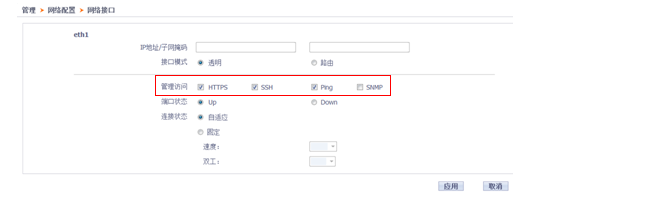
说明:如果对vlan1的管理流量是从其他接口进入的,需要勾选开启其他eth接口的管理访问功能。
5、配置默认路由,使WG可以联接外网库文件更新服务器,同时实现跨网段管理
进入菜单 管理 > 网络设置 > 路由表,点击“添加”按钮,界面如下图所示: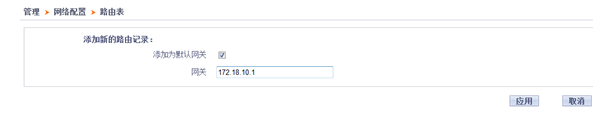
6、配置DNS,使WG可以解析库文件更新服务器的域名,DNS选择客户处电脑使用的DNS即可
进入菜单 管理 > 系统设置 > 主机,将页面往下拉,找到首选DNS服务器,输入正确的DNS地址后,单击“应用”生效:

7、配置非信任接口:默认所有接口为信任口,需要勾选接到非信任区域的接口为非信任口,WG只对非信任口收发的数据进行安全检查。
此拓扑图中eth1所接的网络对服务器来说为非信任网络,将eth1设置为非信任口:
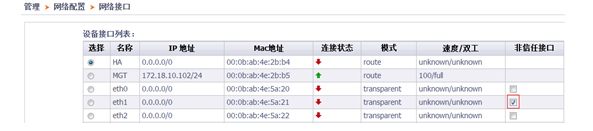
非信任口勾选上后立即生效,无“应用”按钮。
五、配置验证:
1、不同电脑接设备的两个接口能互通;
2、可以使用新的管理地址进行管理。